Memunculkan Klik Kanan Mouse Menu (Context Menu) Yang Disembunyikan Virus
= Tips Memunculkannya Kembali dan Cara Mengakalinya =
Pernah kesal mengalami masalah Klik Kanan Mouse tidak berfungsi/muncul?
Bila Mouse OKE, kemungkinan besar, teman Anda atau Virus yang menyembunyikannya.
Di bawah ini ada Dua Tips bagi Anda: Memunculkannya kembali dan Cara Mengakali Kasus tersebut.
Tips Pertama, Bagaimana Memunculkan Klik Kanan Menu (Context Menu) Yang Dimatikan Virus?
Langkah-Langkah (via Windows Registry Editor):
1. Buka Notepad/Text Editor lain, dan Ketik:
Windows Registry Editor Version 5.00
[HKEY_CURRENT_USER\Software\Microsoft\Windows\CurrentVersion\Policies\Explorer]
“NoViewContextMenu”=dword:00000000
2. Lalu simpan ketikan tersebut sebagai Registry Entry File (.reg), misal: “Show_Context_Menu.reg”
3. Setelah tersimpan, Klik Ganda File tersebut untuk memasukkan dan menoktifkan Registry Entry File tersebut ke dalam Windows Registry Database
Sebagai Catatan: Cara Eksekusi Registry Entry File di luar kasus ini bisa dengan Klik Kanan untuk mengaktifkan context menu, kemudian Pilih dan Klik “Merge”, tetapi karena Klik Kanan (Context Menu di-Disable), Anda tidak dapat melakukan dengan cara ini.
Dan bila Default Setting untuk Klik Ganda Reg File (.reg) telah dirubah dari “Merge” (Execute/Run) menjadi “Edit” (via Notepad) untuk tujuan keamanan, Anda buka “Folder Options”, lalu Modify (kembalikan setting) .reg Extension default setting dari “Edit” ke “Merge”. Bila “Merge” tidak ada (dihapus), maka bikin entry “Merge” sendiri, setelah selesai, Klik “OK” untuk keluar. Kemudian, baru Anda Klik Ganda Reg File (.reg) nya.
Untuk melihat Efek/Hasilnya, diperlukan Restart Windows.
Keterangan:
Virus Menyembunyikan/MenDeaktifkan/Men-Disable Klik Kanan (Context Menu) dengan membuat DWORD Key (“NoViewContextMenu”=dword:00000001).
Klik Kanan yang ter-Disable berlaku untuk atau terjadi pada Desktop dan Explorer-nya Windows. Bila Anda Browse dengan Windows Explorer, Klik Kanan dimatikan baik pada Drive, Folder, maupun File.
Langkah-Langkah (menggunakan gpedit.msc) – Not For Windows Home Edition:
1. Klik “Run” pada Start Menu, dan ketik: “gpedit.msc” tanpa tanda petik, lalu Klik “OK” dan ikuti ilustrasi gambar di bawah:
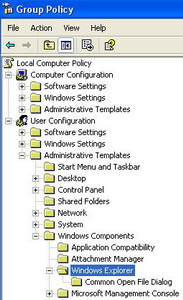
2. Pada Window sebelah kanan, pilih dan Klik Ganda “Remove Windows Explorer’s default context menu”
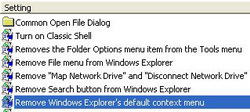
2. Pada Radio Buttons, Pilih “Not Configured” dan Klik “Apply” atau langsung “OK” untuk melihat efek pemunculan Context Menu pada explorer tanpa perlu Restart Komputer. Sebagai Catatan: Opsi “Enabled” berarti menonaktifkan/menyembunyikan/hide Context Menu.

SARAN:
Tips Kedua, Bagaimana Mengakali Kasus Klik Kanan (Context Menu) Yang Dimatikan Virus?
1. Jalankan Langkah-Langkah Di Atas, plus
2. Gunakan Software Windows Explorer lain sebagai Alternatif, atau bahkan sebagai Pengganti Standard Windows Explorer, salah satunya seperti “ULTRA EXPLORER“.
ULTRA EXPLORER merupakan Excelent Enhanced Windows Explorer yang memiliki banyak fitur jauh lebih baik daripada Windows Explorer, salah satunya:
Penyembunyian Klik Kanan (Context Menu) dengan metode seperti di atas SAMA SEKALI TIDAK BERLAKU untuk Program ini (Sudah saya coba, ULTRA EXPLORER keeps running so smoothly).
Ya Karena Para Pembuat Virus biasanya hanya berkonsentrasi menyerang Resources-nya Windows saja, tidak/belum membuat kode pemblokir third party program(s) yang tidak/belum banyak digunakan masyarakat,jadi sering kecele .
Kalo ULTRA EXPLORER ‘sudah’ diBlokir, ya cari yang lainnya , Bagi yang pinter programming, Silakan bikin Personal Explorer sendiri.
Semoga Bermanfaat,
Salam_Hehe ;)







jgW!~~60_35.JPG)




